WebSphere Portal v6 s Lotus Notes Domino 7.0.x
Postup instalace a propojení přes LDAP a vytvoření SSO mezi servery
Seznámení s tématem
Již dlouhou dobu jsem si chtěl nainstalovat portal větších rozměrů - WebSphere Portal v6. Instalace samotného portálu není težká a zvládne ji opravu každý. Nic na tom není. Pokud ovšem chci portál propojit s Dominem, chce to již trochu rozumět platformě Lotus Notes.
Instalace Lotus Notes Domina 7.02
Portál v6 podporuje propojení přes LDAP ve verzi LN Domino 7.0x. Nejdříve si tedy nainstalujeme Domino. Tato akce není nikterak složitá. Nastavíme jméno administratora na admin a heslo na password. Zadáme domenu (např. portal.neco.cz). Název serveru zvolíme třeba WebSpehere s doménou WSE. Během instalace nastavím spuštění LDAP tasku a nenastavujeme přístup No access pro anonymní uživatele. Po několika akcí tlačítka next se dostaneme nakonec instalace. Spustíme instlace nástrojů Lotus Notes klienta, Administrátora, popřípadě Designera. Více zdroje je na adrese Petra Kunce. Zde popisuje detailnější nastavení Domina. Uvádí zde vytvoření pole dominoUNID, které je nezbytné pro vyhledávání pomocí LDAP.
Instalace portálu WebSphere
Instalace portálu rovněž není složitá. Pokud mě tedy omluvíte, tuto fázi postupu představím trochu rychleji.
Rozbalíme si obsah balíčku s instalací portálu. Instalační wizard portálu najdete v rozbaleném adresáři \Portal 6 Express Install\W-Setup. Spusťte soubor setup.exe.
Po spuštění wizadru bude vyzvání k výběru jazykové mutace. Během instalace zadáte adresář, kam chcete portál nainstalovat. Osobně jsem vybral adresář C:\IBM\WebSphere. Zadáte také doménu (stejnou, na které jse instalovali domino), přístupové údaje (userID: wpadmin, userPassword: password). Poté již necháte instalátor nakopírovat kvanta souborů. Před dokončením dbejte na to, aby jste neměli zaškrtnuta políčka na spuštění prvních kroků a portálu!
Restartujte.
Zrušte služby portálových severů, viz http://ixulot.ooo.cz/blog/lotus_notes/zruseni-sluzeb-portalu-websphere-v6-338.aspx.
Před použitím skriptu configwizard.bat změňte požadavek na časovou prodlevu pro klienta Simple Object Access Protocol (SOAP) na počítači správce implementace. Výchozí nastavení, v sekundách, je 180. Upravte soubor soap.client.props v adresáři kořenový_adresář_profilu_was/properties:
Změňte řádek na:
com.ibm.SOAP.requestTimeout=6000
Po restartu zkontrolujte, zda Vám neběží žádný "webspherový" server. Spustíme příkaz startNetworkServer v adresáři vas_server\PE\AppServer\derby\bin\networkServer.
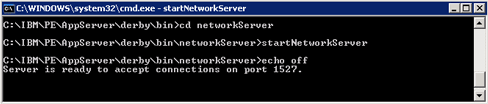
V adresáři vas_server\PE\AppServer\bin spustíme startServer server1.
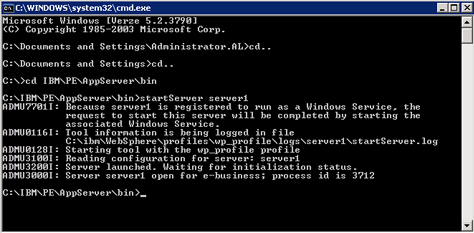
Nyní už spustíme instaláror (configwizard.bat):
![]()
Po spuštění config wizarda postupujeme již podle screenshotů.
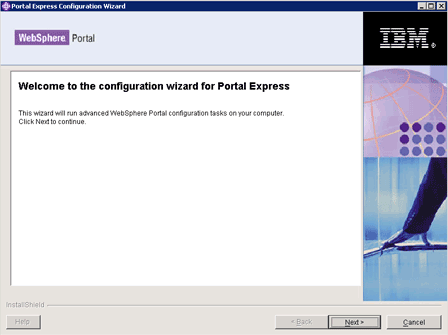
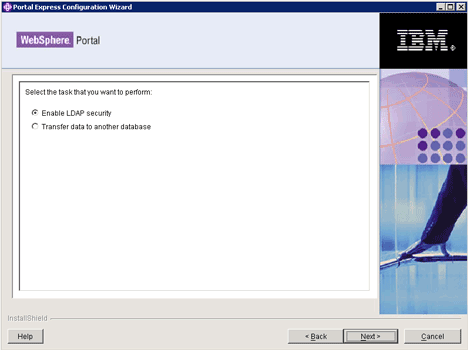
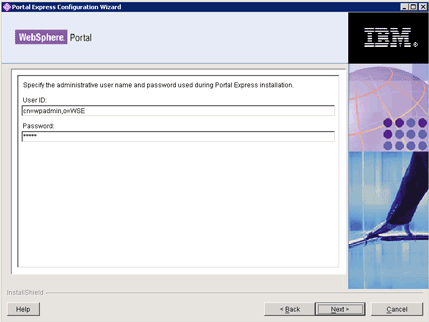
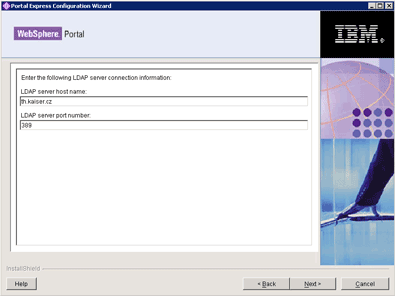
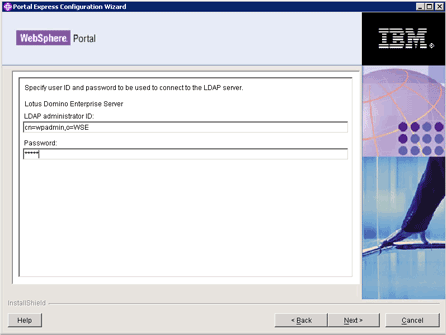
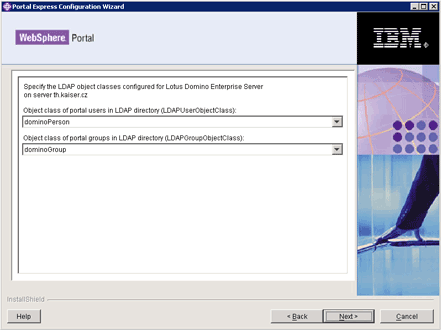
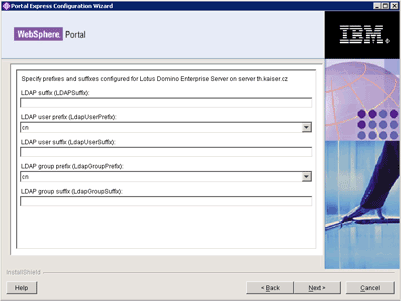
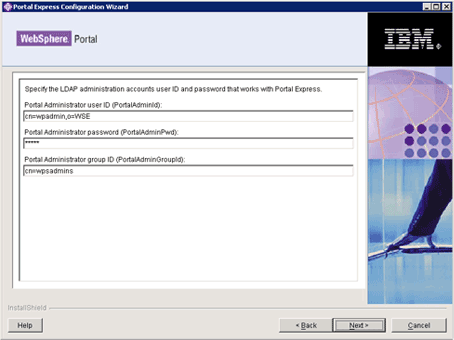
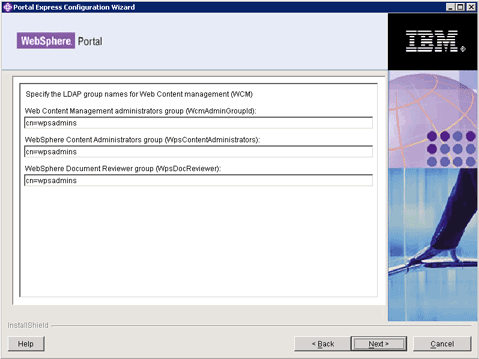

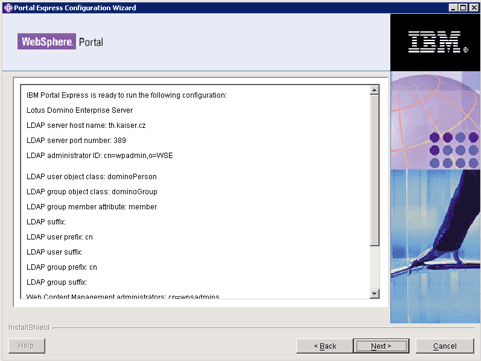
Nyní se již bude instalovat a konfigurovat propojení. Asi v 50 a 71% procentech instalace bude chvíli čekat, ničeho se tedy nelekejte.
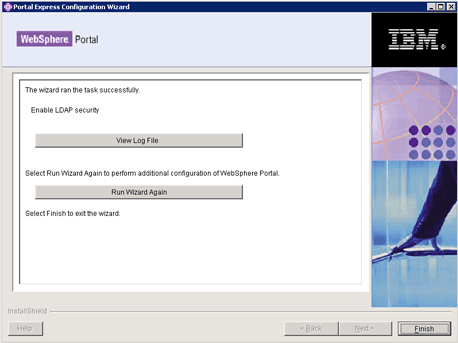
Po skončení instalace restartujte server.
Po spuštění serveru se již budete moci přihlásit pod uživateli, které máte uvedeny v adresní knize. Jelikož nejsilnější záležitostí portálu jsou tzv. portlety, které mnohdy sahají do databází, kde je vyžadováno přihlášení, nastavíme SSO (Single Sign-on). To nám zaručí jedno přihlášení pro portál i domino zároveň.
Nastavení Single Sign-on
Nastavení Single Sign-on probíhá pomocí klíče LTPA token. Pomocí konzoli Application serveru jej vygenerujeme a exportujeme do souboru, z domina ho načteme. Následující postupy jsou převzaty z instalačního a konfiguračního průvodce ibm.
Načtení klíče WebSphere LTPA
Klíč WebSphere LTPA se načítá z portálového serveru proto, aby bylo možné jej používat na serveru IBM Lotus Domino. Tento server spouští produkty Domino Extended Product, pro které se konfiguruje jednotné přihlášení (například IBM Lotus QuickPlace nebo IBM Lotus Sametime, nebo Lotus Domino na serveru systému zpráv nebo na aplikačním serveru).
Pokud jste klíč WebSphere LTPA již načetli pro jinou aplikaci (například IBM Tivoli Access Manager for e-business, Lotus QuickPlace nebo Lotus Sametime), můžete tento postup přeskočit.
Pokud verze serveru IBM WebSphere Application Server konfigurovaného na vašich portálových stránkách je 6.0.2.9 nebo novější, potom před načtením klíče LTPA pro jednotné přihlášení zkontrolujte, zda je volba Propagace atributů vstupního zabezpečení webu znepřístupněna, jak popisuje postup níže. Bližší podrobnosti o této funkci najdete v námětu Implementace jednotného přihlášení pro minimalizaci prokazování totožnosti uživatele a také v sekci Horizontální propagace v námětu Propagace bezpečnostních atributů, v obou případech v Informačním centru produktu WebSphere Application Server.
Postupujte takto:
- V WebSphere Application Server spusťte konzolu pro správu a přihlaste se.
- Vyberte nabídku Zabezpečení > Globální zabezpečení.
- V nabídce Ověřování klepněte na Mechanizmy ověřování > LTPA.
- V nabídce Další vlastnosti (napravo) klepněte na Jednotné přihlášení (SSO).
- Ujistěte se, že volba propagace atributů vstupního zabezpečení je znepřístupněna. Pokud ji budete muset změnit, klepněte na Použít.
- Klepněte na odkaz LTPA a vrátíte se na kartu Konfigurace.
- Zadejte heslo do pole Heslo a zadejte název souboru včetně cesty do pole Název souboru s klíči.
Tip: název klíče domwas.key a heslo password (název klíče se zadává včetně cesty k souboru) - Heslo si poznamenejte; budete ho potřebovat při příští úloze jednotného přihlášení (SSO), když budete importovat klíč LTPA na server Lotus Domino.
- Klepněte na tlačítko Exportovat klíče.
- Pokud jste provedli nějaké změny, klepněte na Uložit, aby se změny provedly v hlavní konfiguraci a poté znovu klepněte na Uložit na další obrazovce.
- Odhlaste se z konzoly pro správu.
- Zkopírujte soubor s klíči vytvořený během exportu do místa přístupného pro server Lotus Domino.
Import klíče WebSphere LTPA do serveru Lotus Domino
Vytvořte webový konfigurační dokument SSO na serveru IBM Lotus Domino, který spouští Domino and Extended Product nebo aplikaci (například server systému zpráv typu back-end Lotus Domino nebo IBM Lotus Sametime nebo server IBM Lotus QuickPlace). Potom importujte klíč WebSphere LTPA načtený ze serveru IBM WebSphere Portal Express do dokumentu tak, aby bylo možné tentýž token použít pro jednotné přihlášení na obou serverech.
Postupujte takto:
- S použitím systému souborů na obou serverech zkopírujte soubor klíčů, který jste načetli z portálového serveru v rámci úlohy v předchozím tématu do serveru Lotus Domino tak, aby byl daný soubor dostupný pro import.
- Na serveru Lotus Domino spusťte správního klienta Lotus Domino.
- Otevřete databázi Domino Directory (NAMES.NSF).
- Klepněte vlevo na Konfigurace > Servery > Všechny dokumenty serverů.
- Vpravo klepněte na tlačítko akce Web a vyberte Vytvořit konfiguraci Web SSO z rozevírací nabídky.
- Zadejte příponu domény do pole Doména DNS. Ta by se měla shodovat s názvem domény, který jste zadali na portálovém serveru.
Poznámka: Přípona domény včetně tečky je součástí vaší doménové adresy, která je společná pro všechny servery Domino, které chcete zahrnout do systému jednotného přihlášení. Například přípona domény serveru s názvem sales.renovationscorp.com je renovationscorp.com - Přidejte hierarchické názvy Domino serverů Lotus Domino, které se budou podílet na doméně SSO, do pole názvů serveru Domino. Například sales/renovationscorp. Poznámka: Není nutné zadávat název serveru WebSphere Application Server.
- Z nabídky Klíče vyberte Importovat klíče WebSphere LTPA a potom klepněte na OK.
- Zadejte cestu a název souboru klíče LTPA a potom klepněte na OK.
- Zadejte heslo pro klíč LTPA a potom klepněte na OK.
- U zprávy oznamující, že import klíče byl úspěšný, klepněte na OK.
- Klepněte na Uložit & Zavřít.
Pro jistotu zase restartujte server.
Shrnutí
Po spuštění server (portálu a domina) již můžete naplno využívat portál WebSphere propojen s Dominem přes LTPA token a SSO, takže po přihlášení do WSE už nemusíte podruhé zadávat heslo do Domina.